Como comparar duas planilhas do excel em busca de diferenças
Às vezes, você pode querer comparar duas planilhas Excel diferentes para identificar as diferenças entre elas.
Felizmente, é bastante simples de fazer e este tutorial explica como.
Como identificar diferenças entre duas planilhas Excel
Digamos que temos as duas planilhas Excel a seguir contendo informações sobre jogadores de basquete:
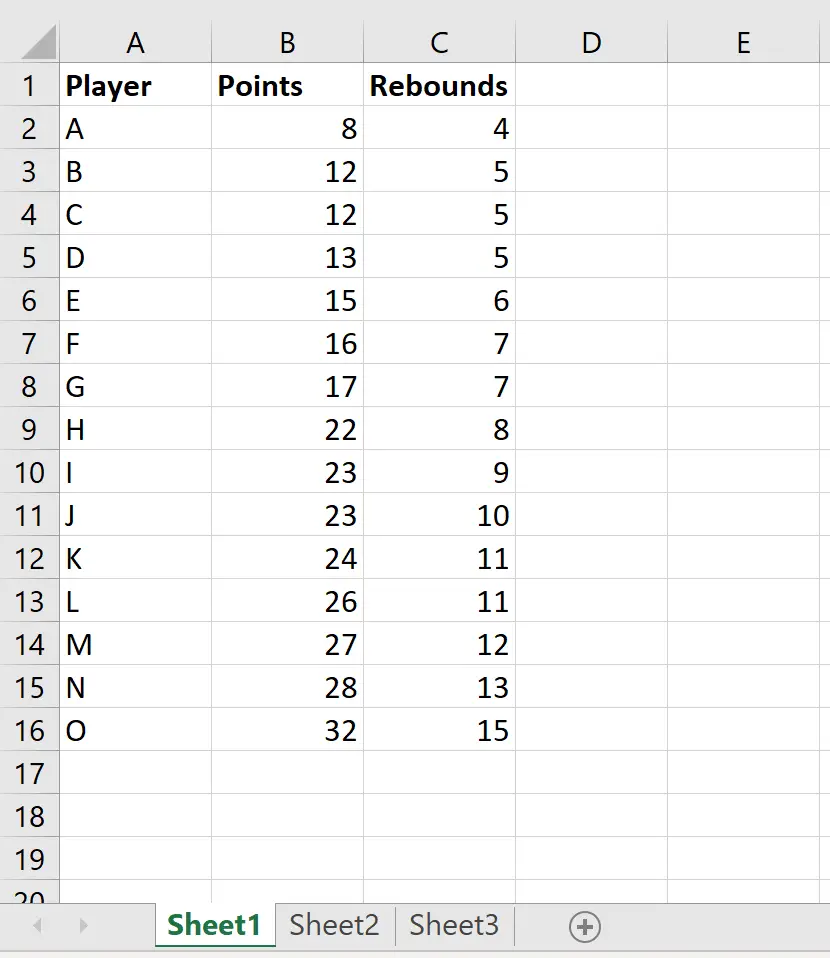
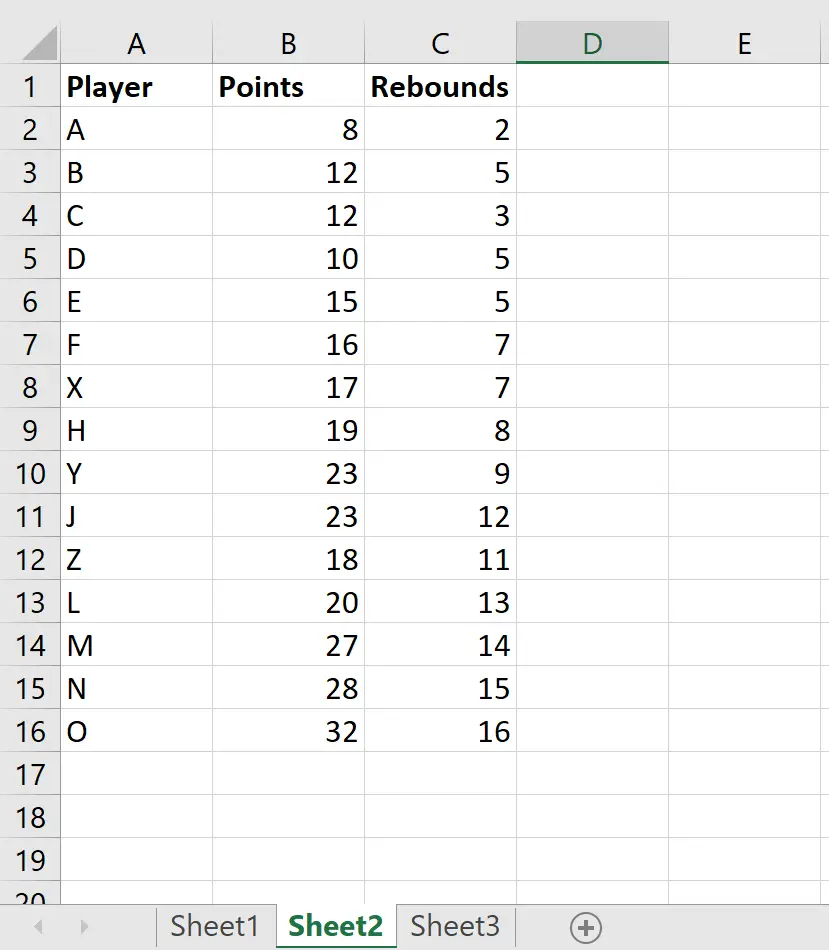
Para comparar as diferenças entre as duas planilhas, podemos criar uma terceira planilha e usar a seguinte fórmula na célula A2:
=IF(Sheet1!A1 <> Sheet2!A1, "Sheet1:"&Sheet1!A1&", Sheet2:"&Sheet2!A1, "")
Podemos então copiar esta fórmula para cada célula, resultando no seguinte:
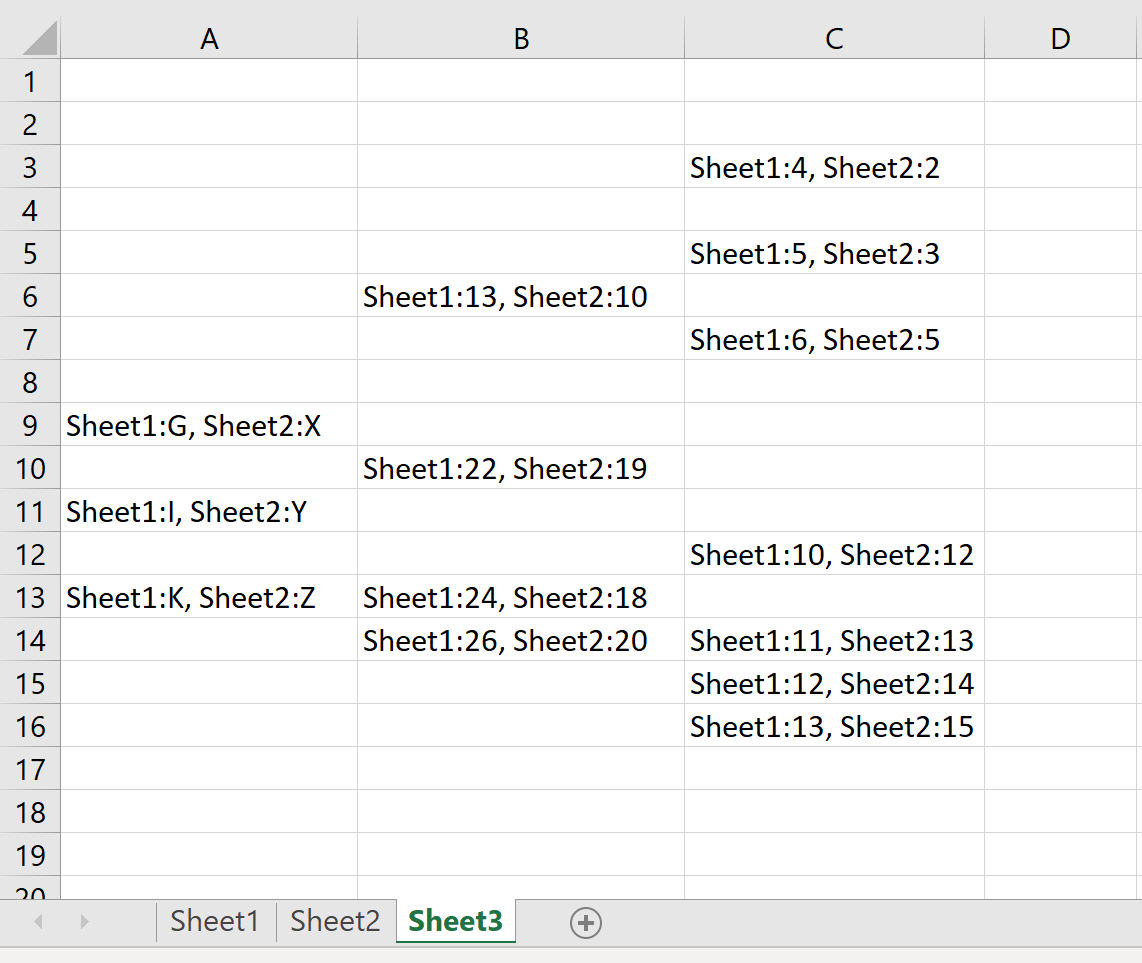
Se as células correspondentes da Planilha1 e Planilha2 forem iguais, a célula da Planilha3 estará vazia. Porém, se as células forem diferentes entre as duas planilhas, as diferenças serão exibidas na planilha 3.
Por exemplo, a célula A9 na primeira planilha tem o valor G enquanto a célula A9 na segunda planilha tem o valor X :
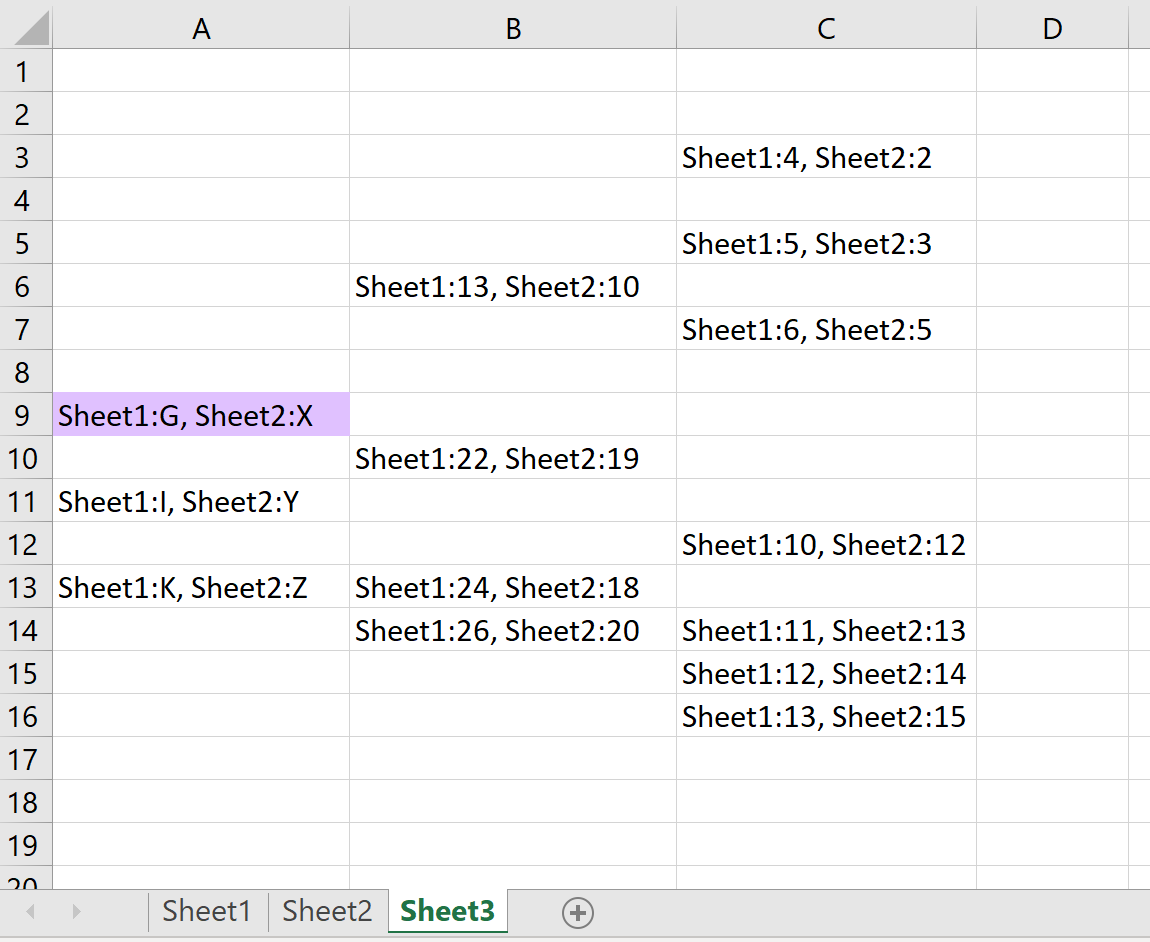
Como destacar diferenças entre duas planilhas Excel
Além de identificar as diferenças entre as duas planilhas, você também pode destacá-las usando a formatação condicional.
Por exemplo, digamos que queremos destacar cada célula da Planilha2 que possui um valor diferente da célula correspondente na Planilha1. Para fazer isso, podemos usar as seguintes etapas:
Etapa 1: selecione o intervalo de células.
Primeiro, selecione todo o intervalo de células ao qual queremos aplicar a formatação condicional:
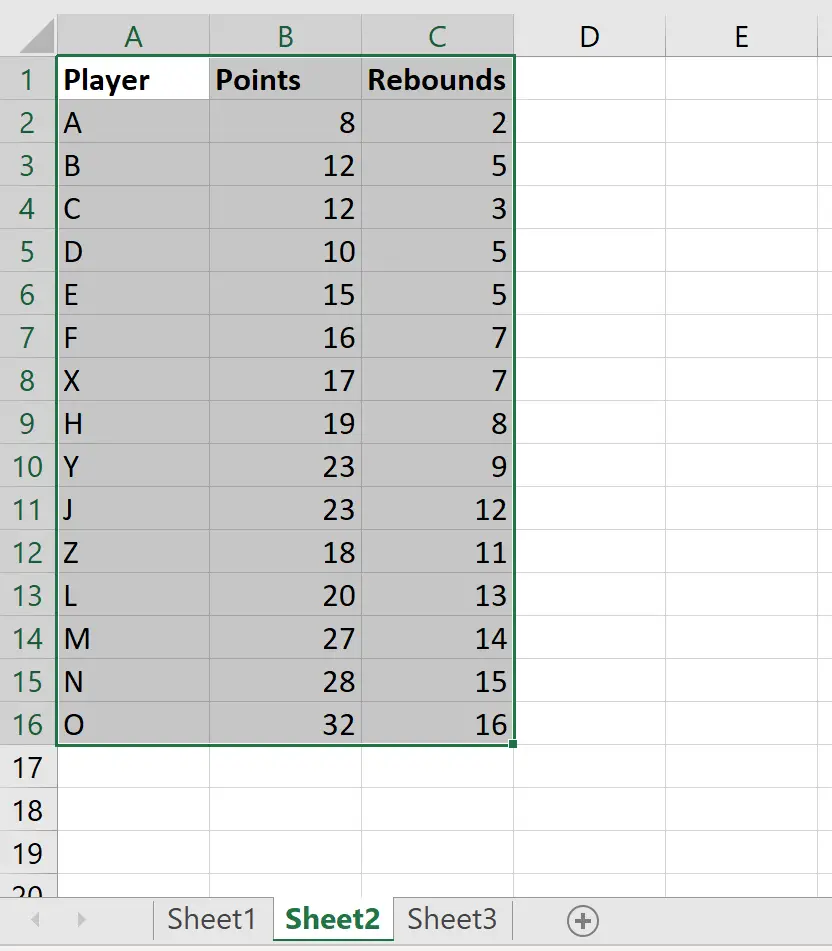
Etapa 2: Escolha a formatação condicional.
Em seguida, na guia Início do grupo Estilos , clique em Formatação Condicional e, em seguida, clique em Nova Regra .
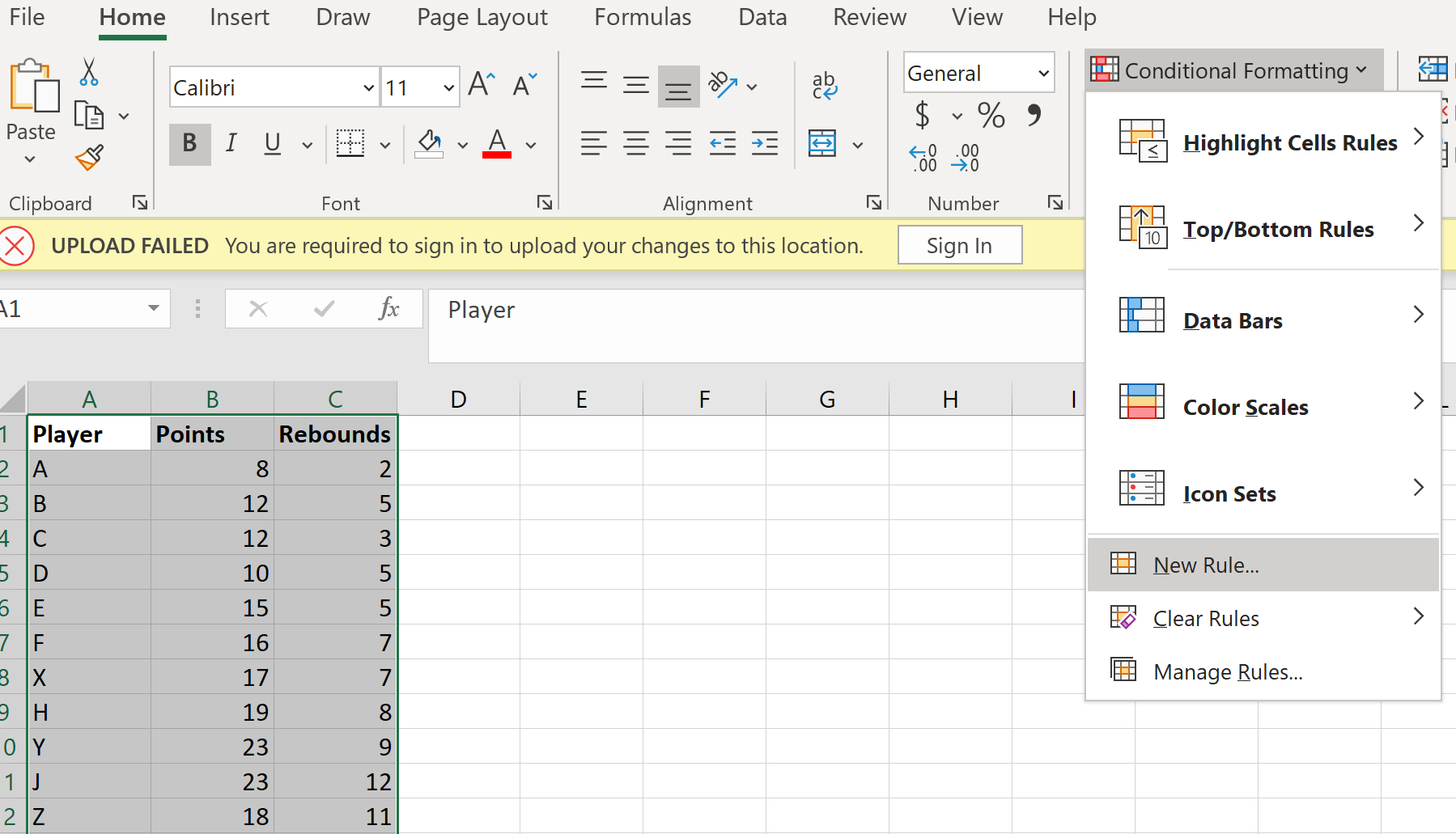
Etapa 3: Escolha a formatação condicional.
Escolha a opção chamada Use uma fórmula para determinar quais células formatar . Em seguida, digite a seguinte fórmula:
=A1<>Sheet1!A1
Em seguida, clique em Formatar e escolha uma cor que deseja usar para destacar células diferentes. Em seguida, clique em OK .
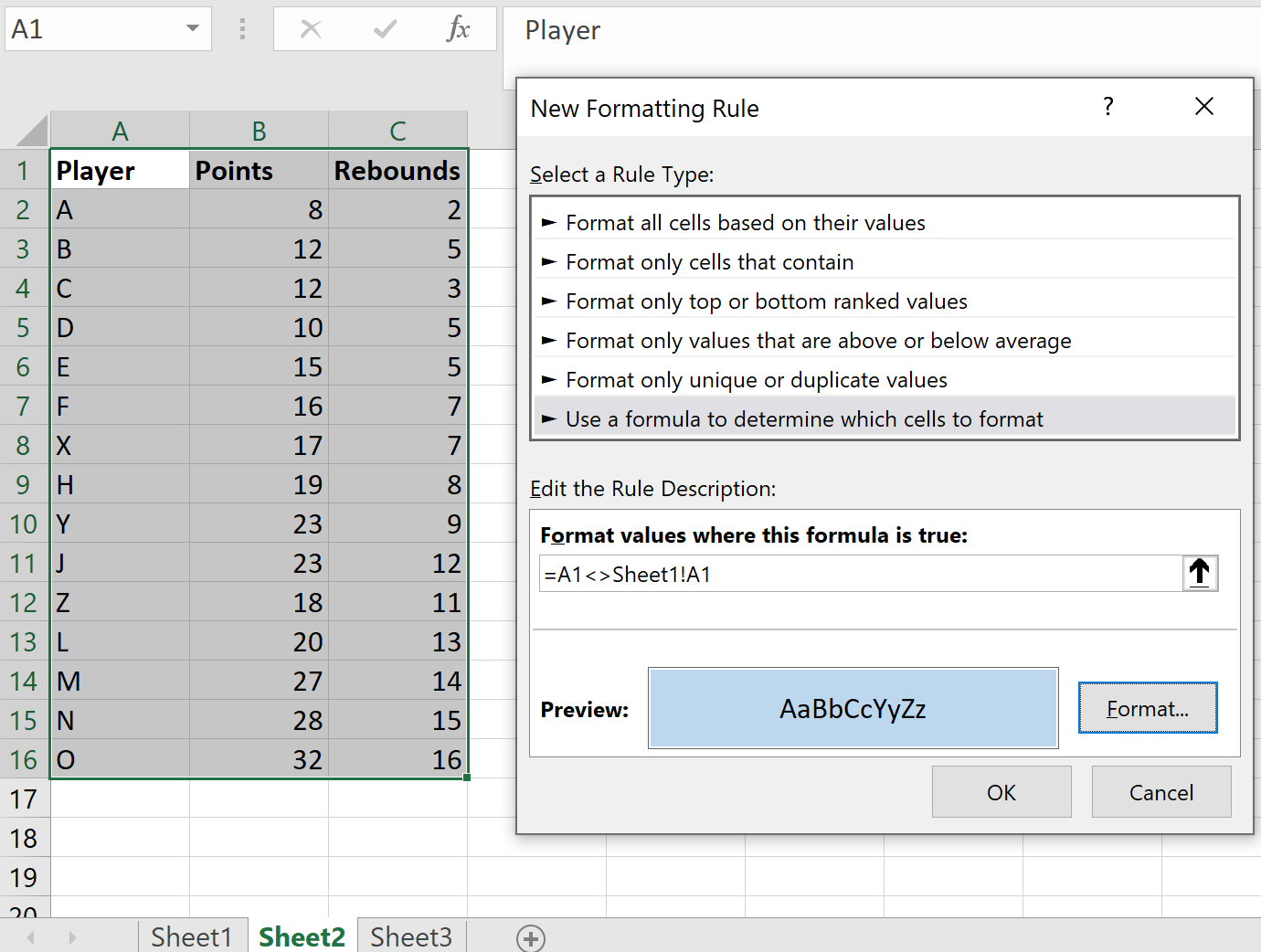
Depois de clicar em OK , as células da Planilha2 que possuem valores diferentes das células correspondentes da Planilha1 serão destacadas:
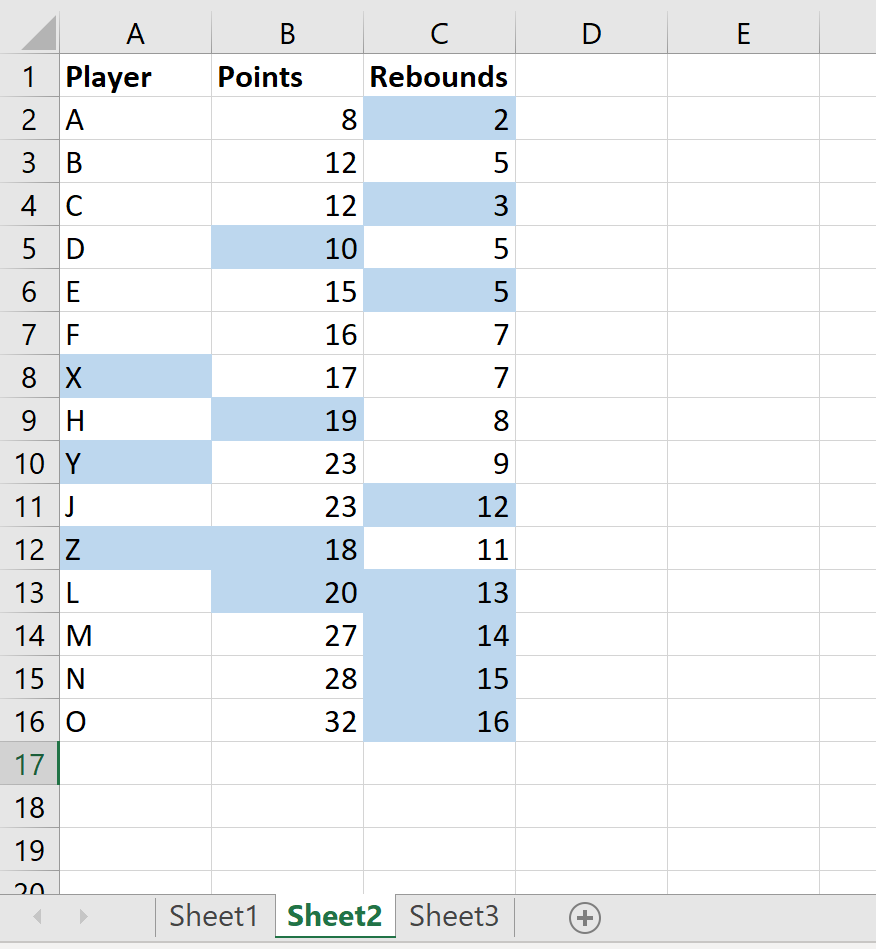
Você pode encontrar mais tutoriais de Excel aqui .